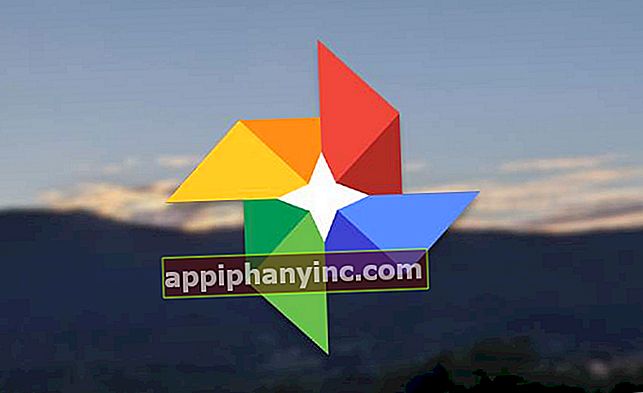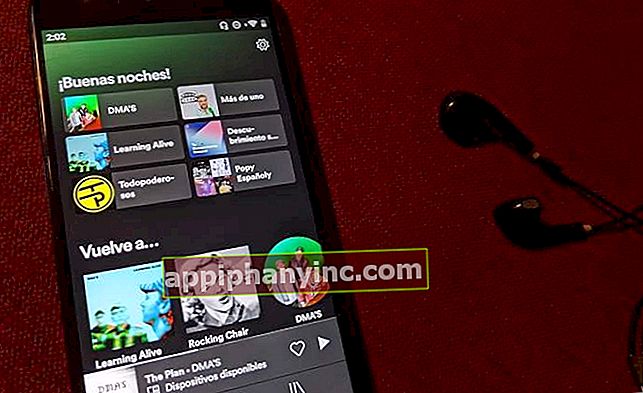Aktivirajte ali deaktivirajte Wifi z ukazi - Happy Android

V drugih objavah v spletnih dnevnikih, o katerih smo že govorili kako omogočiti / onemogočiti wifi v Androidu - načrtovano ali samodejno, kaj pa Windows? Če želiš vklopite ali izklopite wifi računalnika prek ukazov lahko to storim na dva načina - vsaj jaz jih poznam.
Te možnosti so lahko zelo koristne, če je gumb za aktiviranje Wi-Fi prenosnega računalnika pokvarjen in ne deluje ali če imate podobno težavo. Da bi to rešili, lahko ustvarite majhen skript, tako da kopirate kodo, ki jo bomo komentirali v beležko, in preimenujemo pripono datoteke iz ".txt" v ".bat".
Ta dva načina upravljanja razpoložljivosti sprejemnika Wi-Fi naše opreme sta naslednja:
- Omogočite / onemogočite omrežni vmesnik računalnika: To možnost uporabite, če gumb Wifi na prenosnem računalniku ne deluje. Najbolj uporaben način, ko je napaka strojna oprema, vendar vpliva samo na fizični gumb, ki aktivira signal Wi-Fi v računalniku.
- Sprostite / podaljšajte IP opreme: Ko omrežni vmesnik Wi-Fi deluje pravilno, vendar želite prekiniti povezavo in / ali jo znova vzpostaviti.
Omogoči / onemogoči omrežni vmesnik
Če želite aktivirati ali deaktivirati signal Wi-Fi prek omrežnega vmesnika, morate najprej vedeti ime brezžičnega omrežnega vmesnika. Če želite to narediti, odprite ukazno konzolo (z desno miškino tipko klikniteZačni ->Teči, ali odprite iskalnik Cortane in vnesite "cmd"brez narekovajev). Da, pomembno je, da odpremo okno terminala z skrbniškimi dovoljenji. V nasprotnem primeru nam sistem ne bo dovolil sprememb.
Nato vnesite naslednjo ukazno vrstico in pritisnite Enter:
netsh vmesnik show interface
 Prvi korak je prepoznavanje brezžičnega omrežja.
Prvi korak je prepoznavanje brezžičnega omrežja.Ta ukaz nam prikaže tako Ethernet kot brezžični omrežni vmesniki računalnika. Zapišite si ime vmesnika brezžičnega omrežnega vmesnika. Običajno je to tisti, ki se imenuje "Wi-Fi", takoj ga boste videli.
Aktivirajte adapter
Če želite aktivirati vmesnik za brezžično povezavo in omogočiti, da sprejemnik wifi znova zazna omrežja, ki so v vašem dosegu, kopirajte naslednji ukaz v besedilno datoteko v beležko:
netsh interface set interface Interface_name enabled
Zamenjajte "Name_of_Interface" z imenom vaše brezžične povezave, v primeru omenjenega primera bi bilo to:
netsh interface set interface Wi-Fi enabled
Datoteko shranite iz beležnice in ko jo shranite, zamenjajte pripono datoteke iz .txt v .bat
 Spremenite pripono v besedilno datoteko
Spremenite pripono v besedilno datotekoKadar želite aktivirati Wifi, bo dovolj, da zaženete ta skript. Seveda, če je vse, kar potrebujete, pravočasno izvršiti ukaz, lahko preprosto odprete okno cmd z skrbniškimi dovoljenji in zaženete ukaz "brez sedla".

Če je šlo vse dobro, na zaslonu ne vidite nobenega sporočila. Če pride do napake, sistem vrne sporočilo, ki označuje težavo, ki je preprečila izvedbo naročila.
Onemogočite adapter
Če želite slediti obratni poti, so koraki, ki jih je treba slediti, praktično enaki. Odprite beležnico in prekopirajte ta drugi ukaz, da onemogočite adapter:
netsh interface set interface Interface_name onemogočeno
Zamenjajte "Interface_name" z imenom vaše brezžične povezave. V primeru posnetka zaslona je vrstni red, ki ga je treba vnesti, naslednji:
netsh vmesnik nastavljen vmesnik «Wi-Fi» onemogočen
Shranite datoteko beležnice in ko jo shranite, zamenjajte pripono besedilne datoteke iz .txt v .bat
 Pretvorite txt v izvršljivo datoteko
Pretvorite txt v izvršljivo datotekoKadar želite onemogočiti Wi-Fi, preprosto zaženite ta skript. Seveda lahko odpremo tudi okno cmd z skrbniškimi dovoljenji in ukaz zaženemo, kadar koli ga potrebujemo.

Sprostite / podaljšajte IP opreme
Drug način za prekinitev povezave Wifi je sprostitev IP-ja, dodeljenega računalniku, in ponovna dodelitev novega naslova IP, če ga želite znova povezati z omrežjem.
V tem primeru bi bili naslednji ukazi naslednji:
IP različice:
Ipconfig / javnost
Dodelite nov naslov IP:
Ipconfig / podaljšaj
Pomanjkljivost izvrševanja teh ukazov je, da če imate dinamični IP, ko računalniku dodelite nov IP, se lahko spremeni. V nekaterih primerih je to lahko neprijetno.
Kaj pa, če nič od tega ne deluje?
Če ste prispeli do te objave, ker je gumb za aktiviranje WiFi pokvarjen in vam noben od teh načinov ne ustreza, bi bilo primerno razmisliti o možnosti, da bi bil brezžični omrežni adapter vašega prenosnika pokvarjen.
V tem primeru, če ne želite razbiti glave, se lahko odločite za najpreprostejšo rešitev: dobite nano usb omrežni adapter. So izredno majhni, zelo enostavni za uporabo in niso vredni več kot 6 ali 7 evrov (slabih 7 do 8 dolarjev). Pustim te tukaj majhen pregled enega od teh adapterjev, Y neposredna povezava do Amazona če ste že prepričani in ga želite kupiti in preizkusiti njegovo učinkovitost iz prve roke. Moral sem dobiti enega izmed njih (TP-LINK-ov TL-WN725N iz pregleda, o katerem vam govorim) in resnica je, da sem bila navdušena. Resno, oglejte si fotografije, res so majhne!
Če se vam je ta prispevek zdel zanimiv in / ali vam je pomagal rešiti težavo, bi bil zelo hvaležen, če bi mi ga pomagali razširiti na vaših socialnih omrežjih. Torej zdaj veš, prijatelj: hvala, se vidiva naslednjič in ... Deli!
Ali imaš Telegram nameščen? Prejmite najboljšo objavo vsakega dne naprej naš kanal. Ali če želite, izveste vse pri nas Facebook stran.